Après la mise à jour de Java à Java version 1.7.0_51-b13 ce n'est aucun plus possible d'afficher les pages web créées avec l'éditeur S-Web sur PG5 1.4, PG5 2.0 et 2.1 PG5
FAQ #101878
Sur une fenêtre pop-up le message ‚ attribut manifeste manquant nom_application pour : x.x.x.x/IMasterSaia5_15_02.jar est montré.
Si le web pages où créé avec les anciennes versions de l'éditeur de web de PG5 2.0 et 2.1 PG5 ou l'éditeur de web de PG5 1.4 il ’ possible de s que cette erreur se produit.
La nouvelle applet java qui résout le problème est intégré dans le PG5 2.1.300 ou version ultérieure.
Symptôme :
La page web ne s'affiche pas et la fenêtre suivante s'affiche
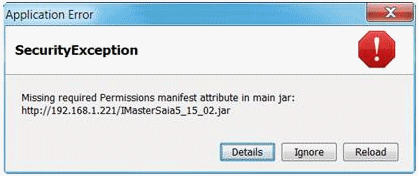
Sur les anciennes versions des fichiers IMasterSaia5_15_02.jar et IMasterXX7_5_15_02.jar (version < 5.15.0231) là où certaines informations manquantes de laquelle la nouvelle version de java maintenant vérifie-t-il.
Le problème est résolu depuis la version 5.15.0231 du fichier IMasterSaia5_15_02.jar/ IMasterXX7_5_15_02.jar.
PG5 2.1.300 ou plus tard n'inclut pas l'applet java corrigé.
Solutions pour les applications où l'applet java IMasterSaia5_15_02.jar ou IMasterXX7_5_15_02.jar avec la version < 5.15.0231 est utilisé :
Solution :
Il y a 3 solutions différentes :
Solution 1: Définir sur Java une exception pour les PCD qui contient-elle l'ancien fichier *.jar
Solution 2: Remplacez l'ancien fichier *.jar sur le PCD avec un nouveau
Solution 3: Définir le niveau de sécurité sur java pour le niveau « moyen »
Solution 1: Définir sur Java une exception pour les PCD qui contient-elle l'ancien fichier *.jar
Solution rapide pour pouvoir afficher les pages web sans la nécessité d'actualiser l'applet java sur le PCD :
Pour ce faire, vous devrez ouvrir Java depuis le panneau de contrôle.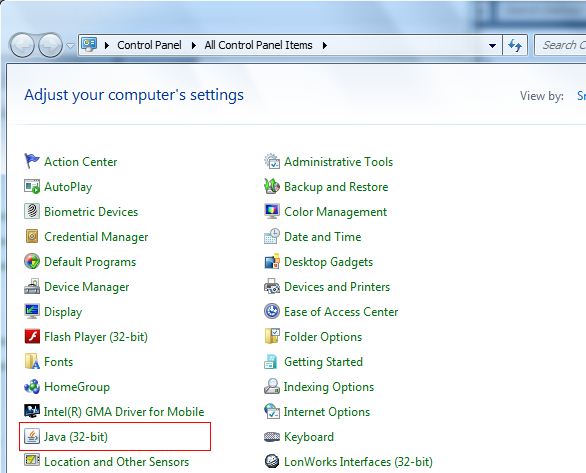
Accédez à l'onglet securty et là cliquez sur le bouton « Modifier la liste Site » :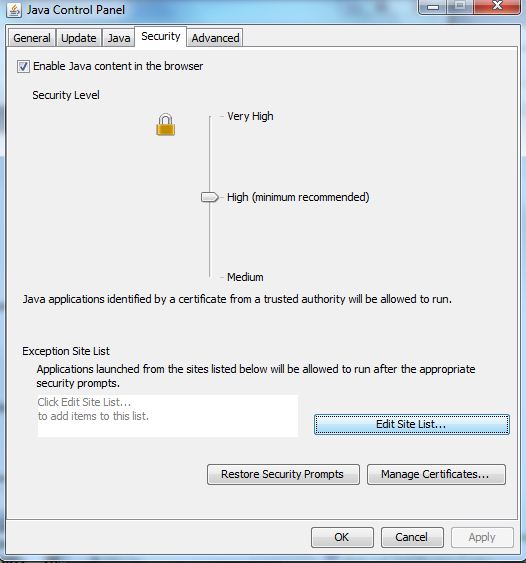
Sur la fenêtre suivante entrez pour chaque PCD qui contient-elle l'ancien fichier *.jar l'adresse IP au format
xxx.xxx.xxx.xxx et cliquez sur le bouton "ajoutent".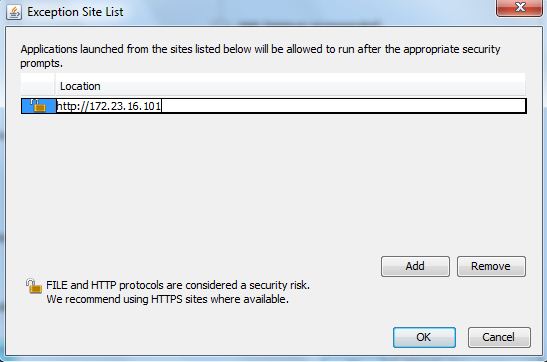
Après cela, il y aura une fenêtre d'avertissement comme ceci :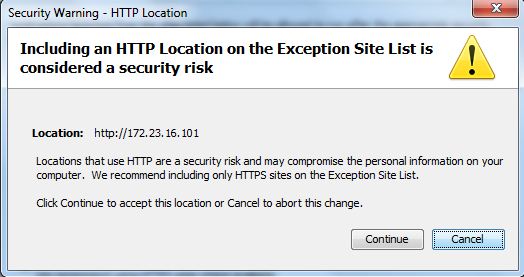
Les adresses IP sont schown puis dans l'onglet sécurité dans la section « liste de site d'exception »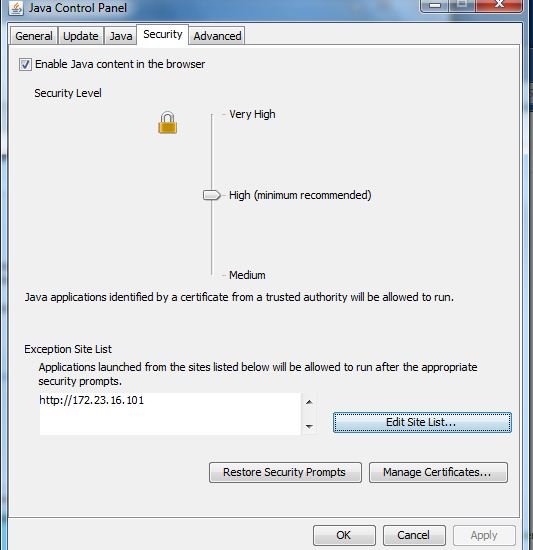
Solution 2: Remplacez l'ancien fichier *.jar sur le PCD avec un nouveau
Télécharger le IMasterSaia5_15_02.jar version 5.15.0231 ou plus tard stocké sur notre page d'accueil, section PG5 2.0/S-Web editor et remplacer les fichiers .jar existant dans le répertoire de votre projet et/ou de la PCD par le nouveau.
Si l'applet java est utilisé dans le constructeur de web PG5, puis copier la nouvelle applet java dans le dossier web et html de votre projet de PG5 et compiler à nouveau du web builder et le projet PG5 et téléchargez le projet dans le PCD.
Ne copiez pas également les deux fichiers dans le répertoire de l'éditeur 5.15.02 S-Web afin que ce fichiers jar sont également utilisés pour de nouveaux projets.
Cette version d'applet java 5.15.0231 ou plus tard contient le manifeste de nouveau.
Solution 3: Définir le niveau de sécurité sur java pour le niveau « moyen »
Solution rapide pour pouvoir afficher les pages web sans la nécessité d'actualiser l'applet java sur le PCD :
Pour ce faire vous devez ouvrir Java dans le panneau de contrôle puis sur l'onglet sécurité et là
mettre le niveau de sécurité sur le panneau de configuration java au niveau « moyen ».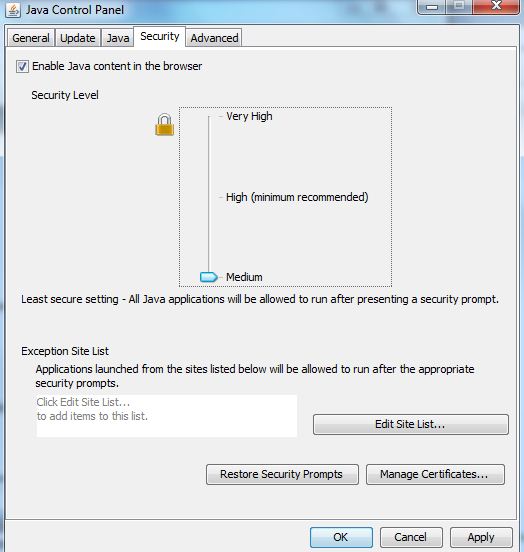
Veuillez noter que cette solution est seulement une solution intermédiaire qui permet d'afficher à nouveau la page web.
Pour éviter les problèmes de sécurité, il est nécessaire de remettre dès que possible le niveau de sécurité « élevé » et de remplacer l'applet java, comme décrit ci-dessus.
Comment détecter la version du fichier IMasterSaia5_15_02.jar ?
Affichez la page web de web-rédacteur en chef sur le navigateur et ouvrez la console java.
Il la version de l'applet java est indiquée comme suit :
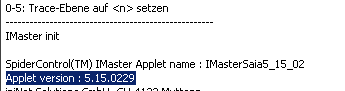
Categories
Web Editor5
Last update: 28.05.2015 20:22
First release: 16.01.2014 17:21
Views: 2614
